การรับชำระเงิน ด้วยบัตรเครดิต ใน PEAK
การรับชำระเงิน ด้วยบัตรเครดิต เป็นสิ่งจำเป็นสำหรับธุรกิจในยุคปัจจุบัน บทความนี้จะแนะนำการรับชำระเงิน ด้วยบัตรเครดิต อย่างเป็นระบบ ตั้งแต่การตั้งค่าช่องทางชำระเงิน ไปจนถึงการจัดการค่าธรรมเนียมและการรับเงินส่วนที่เหลือ เพื่อให้ธุรกิจของคุณสามารถรับชำระเงินได้อย่างถูกต้อง ขั้นตอนมีดังนี้
1. การรับชำระเงิน ด้วยบัตรเครดิต โดยเริ่มจากเพิ่มช่องทางการเงินบัตรเครดิต
สามารถเพิ่มได้ 2 วิธี ดังนี้
1.1. เพิ่มช่องทางการเงินบัตรเครดิต บัญชีธนาคาร
ไปที่เมนูการเงิน > เงินสด/ธนาคาร/e-Wallet > เพิ่มช่องทาง

เมื่อกด +เพิ่มช่องทางแล้ว ระบบจะเด้ง Pop-up เพื่อให้เพิ่มช่องทางการเงิน โดยระบบจะแบ่งการใส่ข้อมูล เป็น 2 ระดับ คือพื้นฐานกับขั้นสูง (กรอกข้อมูลมากขึ้น)
- กรณีที่เลือกกรอกแบบ “พื้นฐาน”
- ประเภทช่องทางการเงิน เลือก ธนาคาร
- ธนาคาร เลือกข้อมูลธนาคาร “ธนาคารที่ใช้บริการ”
- ประเภทบัญชี ระบุข้อมูลบัญชีธนาคารที่ใช้งาน
- ชื่อบัญชีธนาคาร ระบุชื่อบัญชีที่จะใช้งาน ตัวอย่างใช้ บัตรเครดิต SCB
- เลขที่บัญชีธนาคาร ระบุเลขบัตรหรือเลขที่บัญชีธนาคารที่ผูกกับบัตร
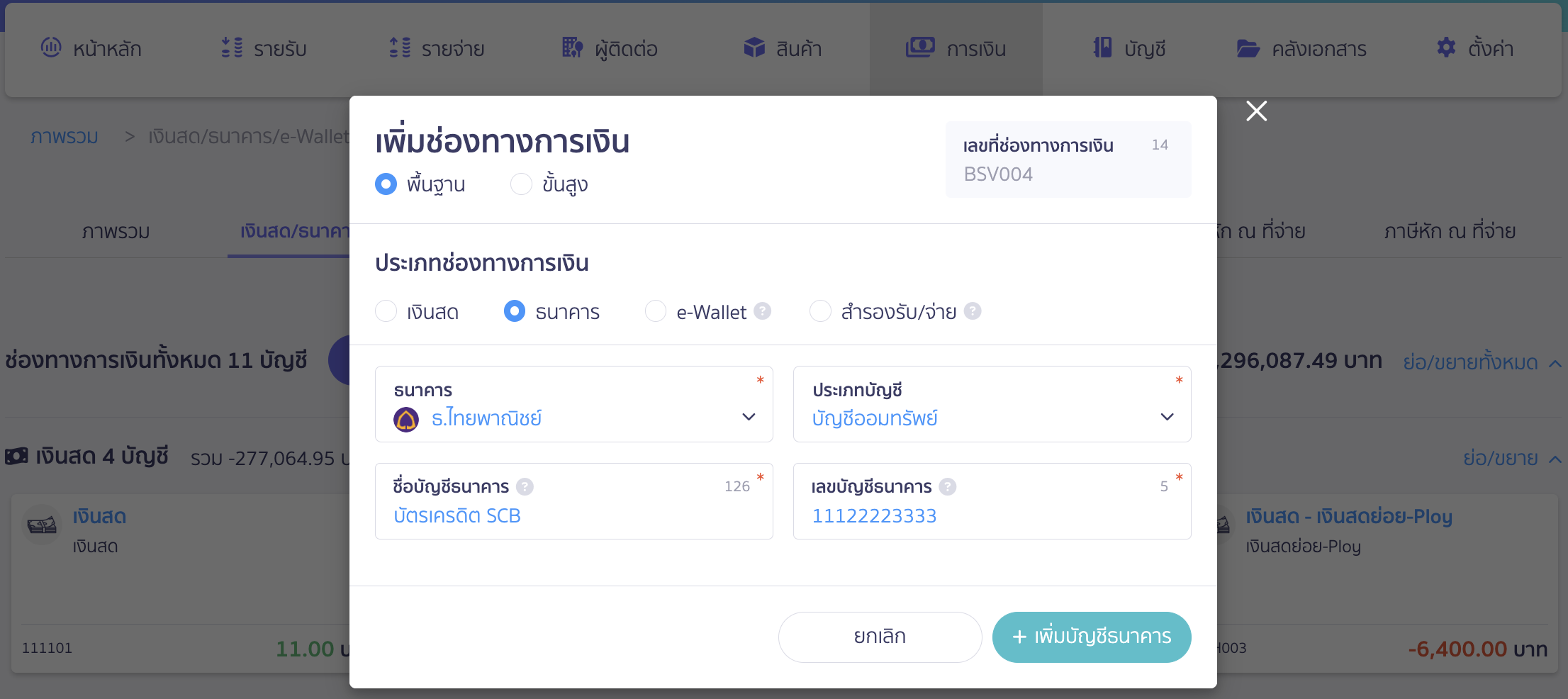
- กรณีที่เลือกกรอกแบบ “ขั้นสูง”
จะมีรายละเอียดให้ใส่ข้อมูลมากขึ้นสามารถระบุชื่อสาขา เลขที่สาขา หรือคำอธิบายช่องทางการเงินได้ และเลือกกำหนดการใช้งานช่องทางการเงินว่าจะใช้รับเงินหรือจ่ายเงิน > จากนั้นคลิกปุ่ม “เพิ่มบัญชีธนาคาร”

1.2. เพิ่มช่องทางการเงินบัตรเครดิต e-Wallet
ไปที่เมนูการเงิน > เงินสด/ธนาคาร/e-Wallet > เลือก + เพิ่มช่องทาง
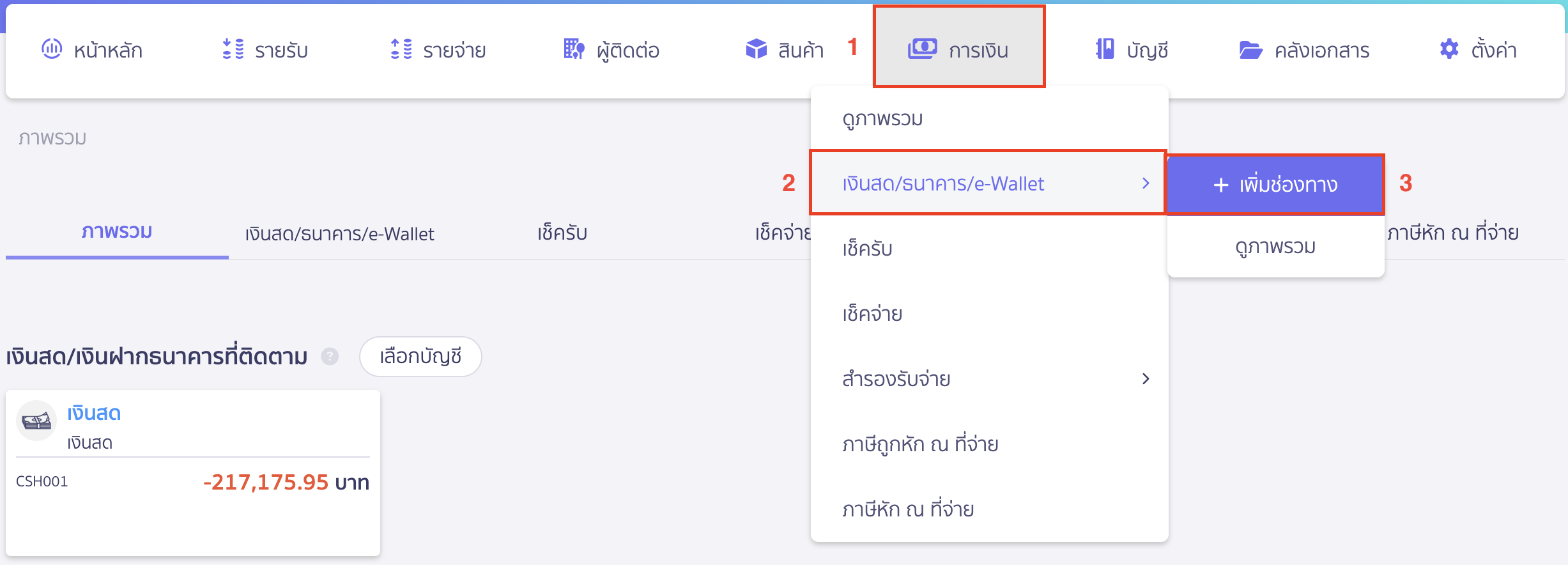
เมื่อกด +เพิ่มช่องทางแล้ว ระบบจะเด้ง Pop-up เพื่อให้เพิ่มช่องทางการเงิน โดยระบบจะแบ่งการใส่ข้อมูล เป็น 2 ระดับ คือพื้นฐานกับขั้นสูง (กรอกข้อมูลมากขึ้น)
- กรณีที่เลือกกรอกแบบ “พื้นฐาน”
- ประเภทช่องทางการเงิน เลือก e-Wallet (e-Wallet คือกระเป๋าเงินอิเล็กทรอนิกส์ ใช้สำหรับกรณีที่กิจการมีการรับจ่ายเงินผ่านผู้ให้บริการอื่น เช่นการขายของผ่าน e-Commerce หรือ การเติมเงินเพื่อใช้จ่ายผ่านแอปพลิเคชั่น)
- รูปแบบผู้ให้บริการ เลือกรูปแบบ “ผู้ให้บริการรับชำระเงิน”
- ผู้ให้บริการ เลือกระบุชื่อของผู้ให้บริการ เช่น Omise 2C2P เป็นต้น
- ชื่อบัญชีที่ใช้บริการ ระบบจะแสดงชื่อกิจการให้อัตโนมัติ สามารถแก้ไขได้
- เลขที่บัญชีที่ใช้บริการ ระบุเลขบัตรหรือเลขที่บัญชีธนาคารที่ผูกกับบัตร
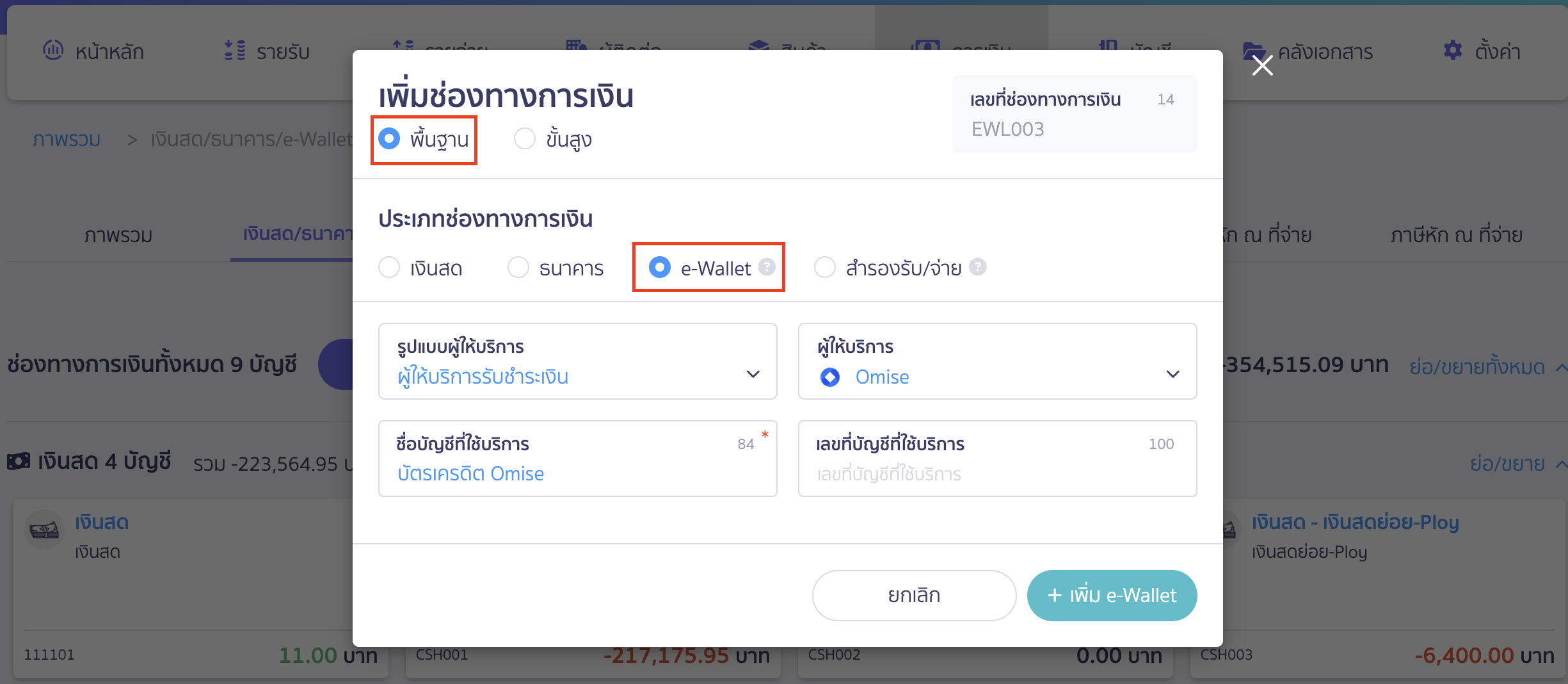
- กรณีที่เลือกกรอกแบบ “ขั้นสูง“
จะมีรายละเอียดให้ใส่ข้อมูลมากขึ้น สามารถผูกผังบัญชีที่ต้องการ ใส่คำอธิบายช่องทางการเงินได้ และเลือกได้ว่าช่องทางการเงินนี้ใช้รับเงินหรือใช้จ่ายเงิน จากนั้น คลิกปุ่ม “+เพิ่ม e-Wallet”
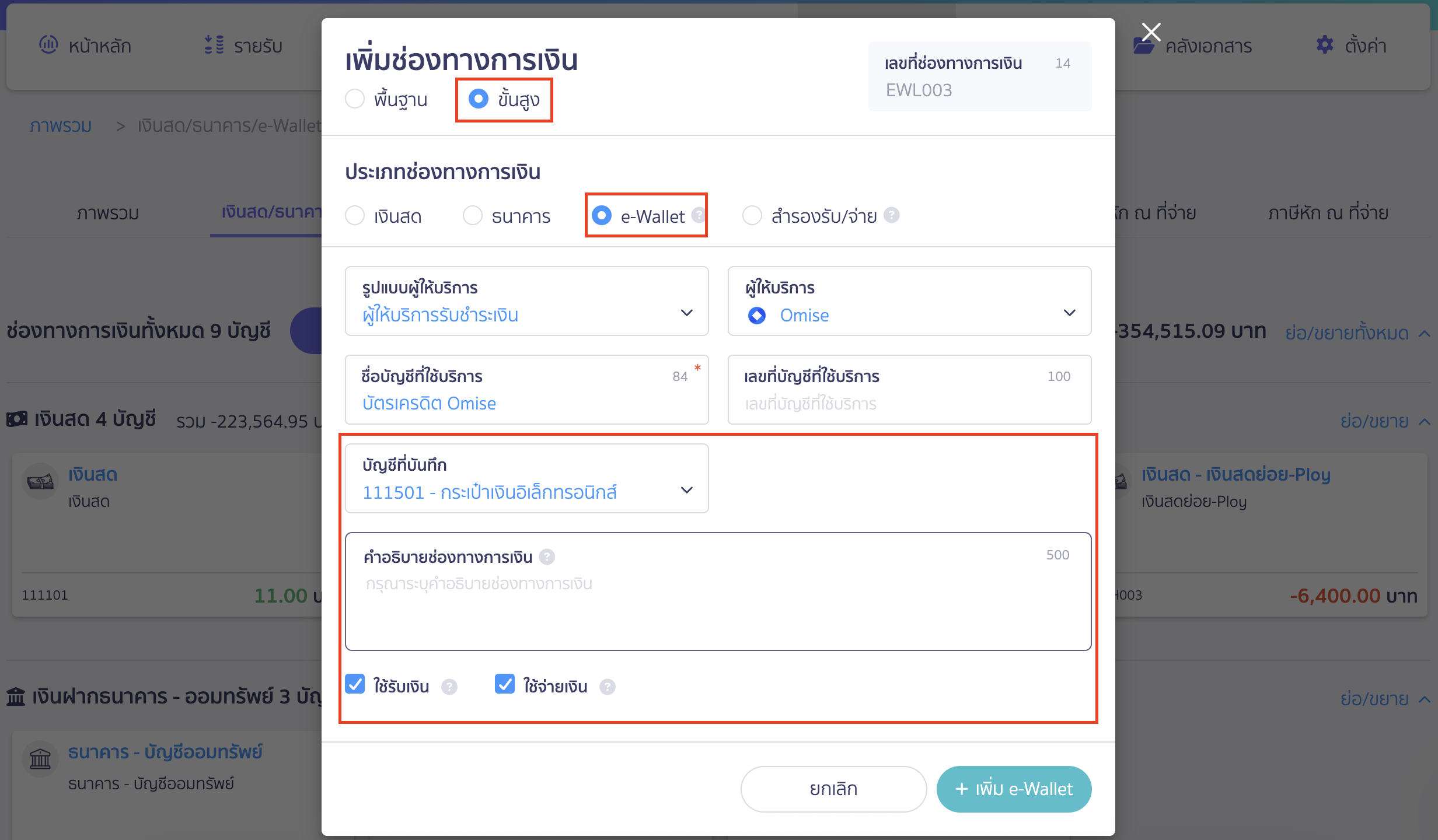
2. การรับชำระเงิน ด้วยบัตรเครดิต
การรับเงินด้วยบัตรเครดิต สามารถทำรับชำระได้ 2 เอกสาร คือ รับชำระในหน้าใบแจ้งหนี้ และรับชำระในหน้าใบเสร็จรับเงิน
2.1. กรณีบันทึกรับชำระเงิน บัตรเครดิตธนาคาร
ตัวอย่าง จะเป็นการบันทึกรับเงินด้วย บัตรเครดิต SCB ที่เอกสารใบแจ้งหนี้
เมื่อมีการสร้างเอกสารและทำการชำระเงิน ช่อง “รับเงินโดย” จะมีช่องทางการเงินบัตรเครดิตที่สร้างตามขั้นตอนที่ 1 สามารถเลือกช่องทางชำระเงินที่ต้องการได้เลย
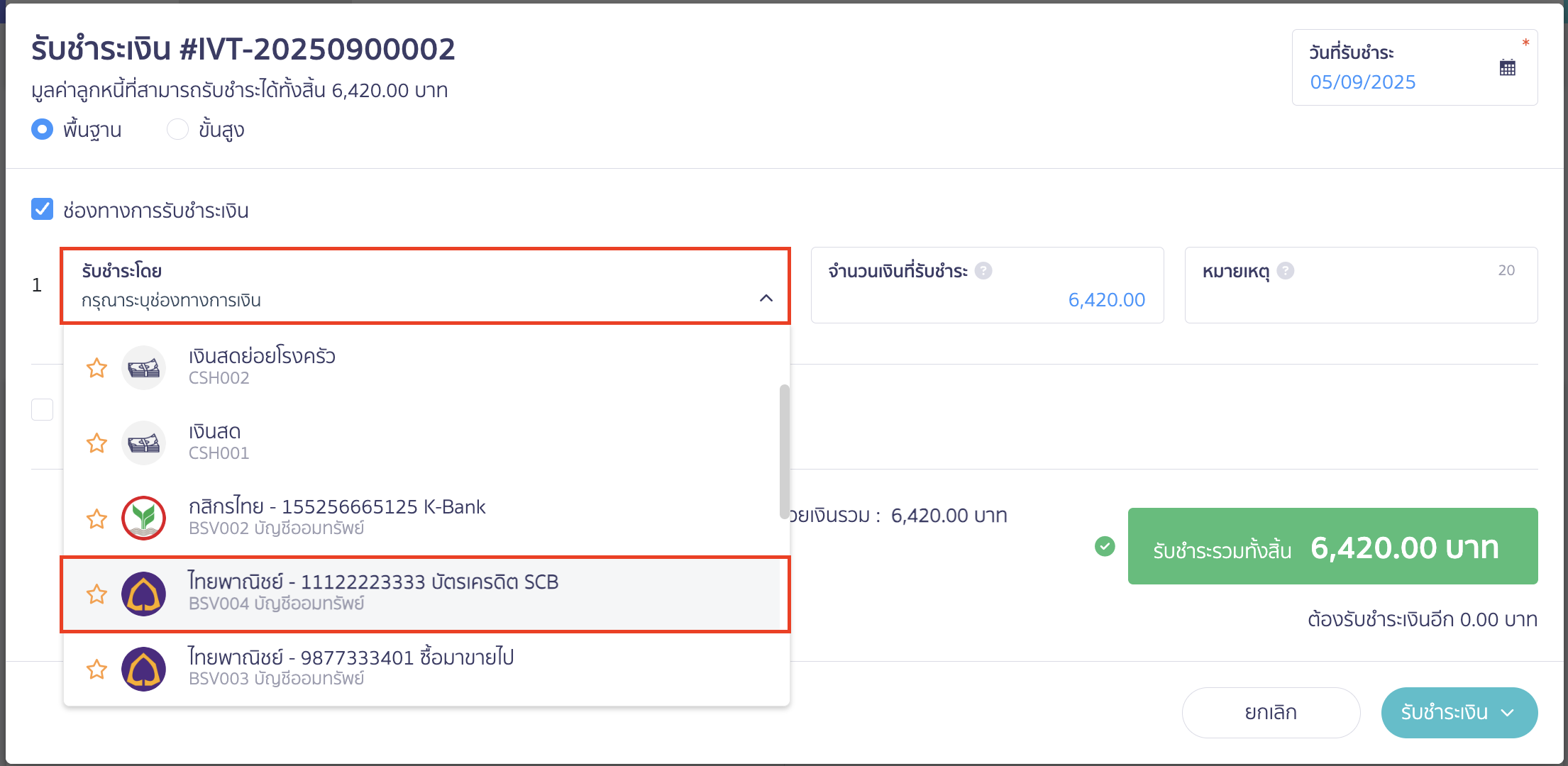
ตัวอย่างการบันทึกบัญชี
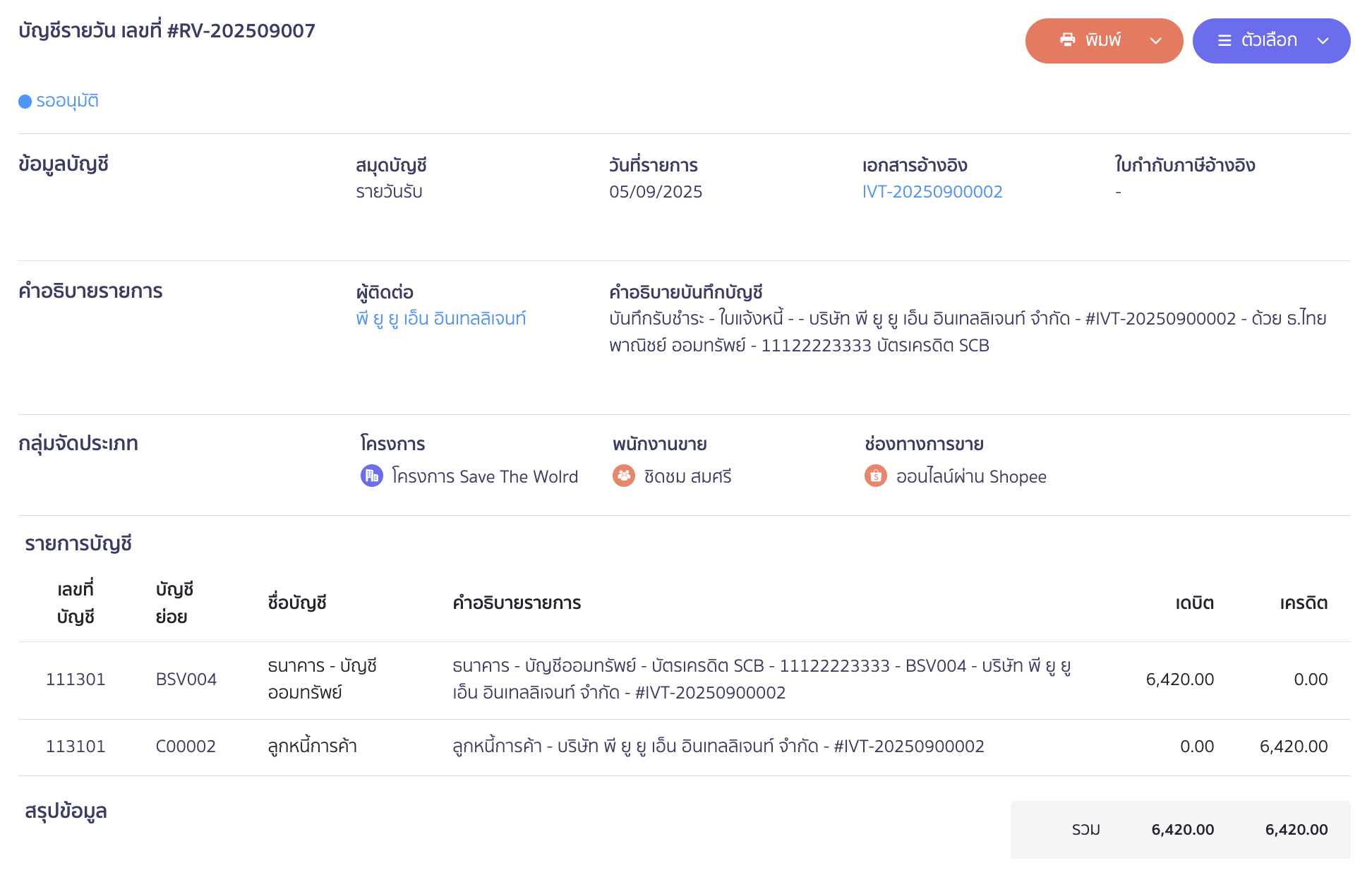
2.2. กรณีบันทึกรับชำระเงิน บัตรเครดิต e-wallet
ตัวอย่าง จะเป็นการบันทึกรับเงินด้วย Omise ที่เอกสารใบแจ้งหนี้
เมื่อมีการสร้างเอกสารและทำการชำระเงิน ช่อง”รับเงินโดย” จะมีช่องทางการเงินบัตรเครดิตที่สร้างตามหัวข้อที่ 1 สามารถเลือกช่องทางชำระเงินที่ต้องการได้เลย
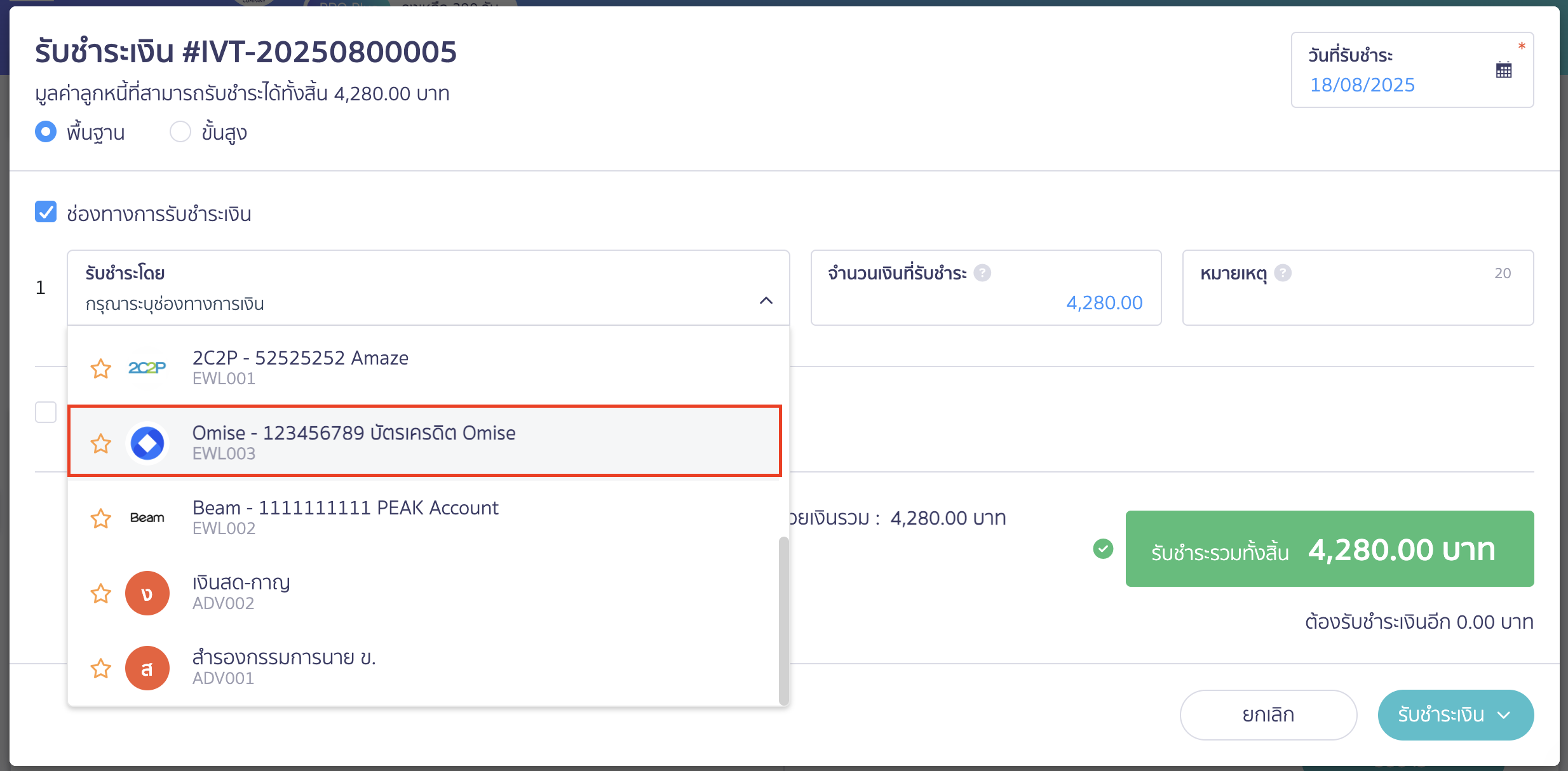
ตัวอย่างการบันทึกบัญชี
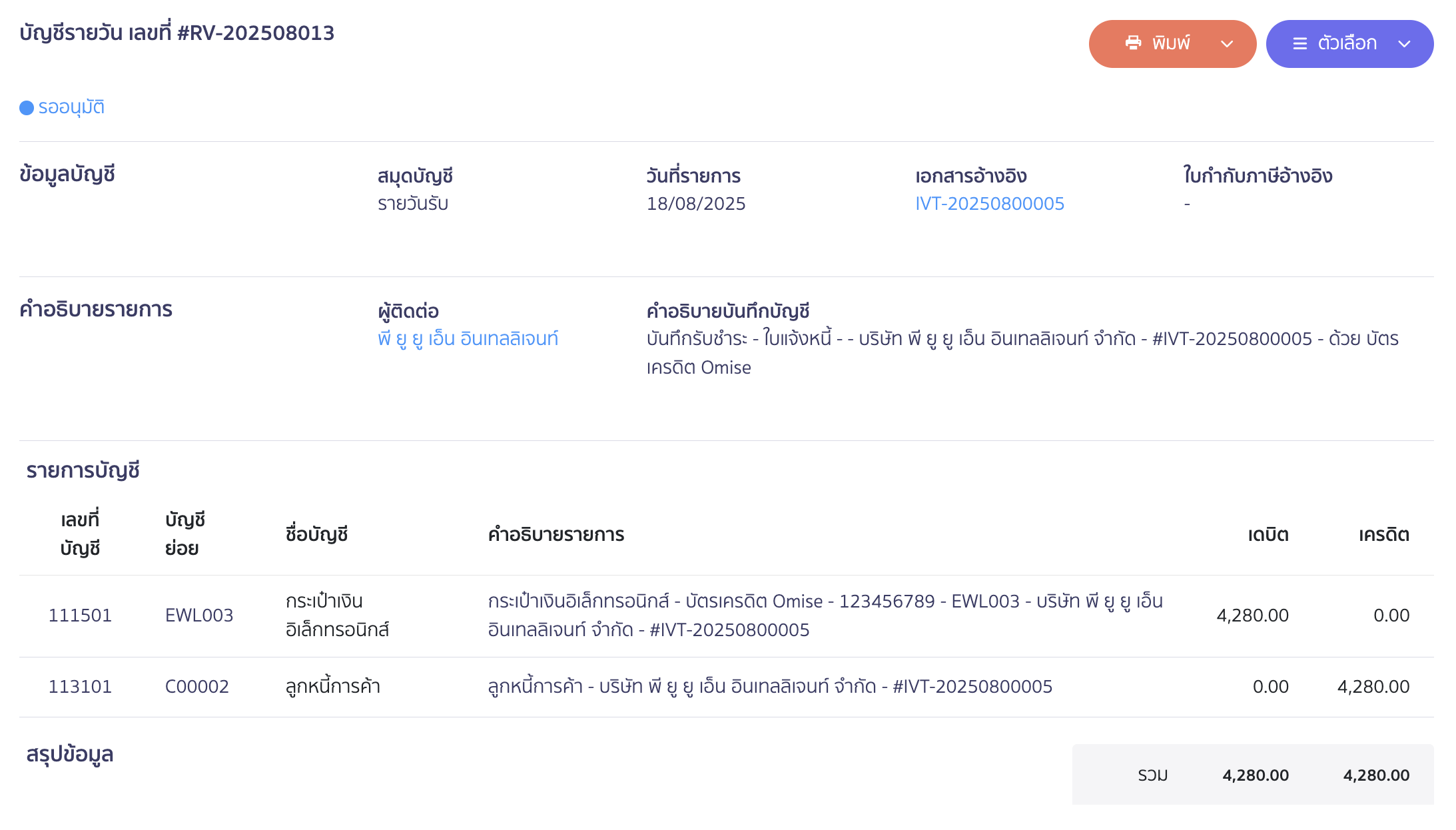
3. การจ่ายค่าธรรมเนียมให้กับระบบรับชำระเงินบัตรเครดิต
การจ่ายค่าธรรมเนียมกับผู้ให้บริการให้ทำที่เมนูรายจ่าย > บันทึกค่าใช้จ่าย > สร้าง
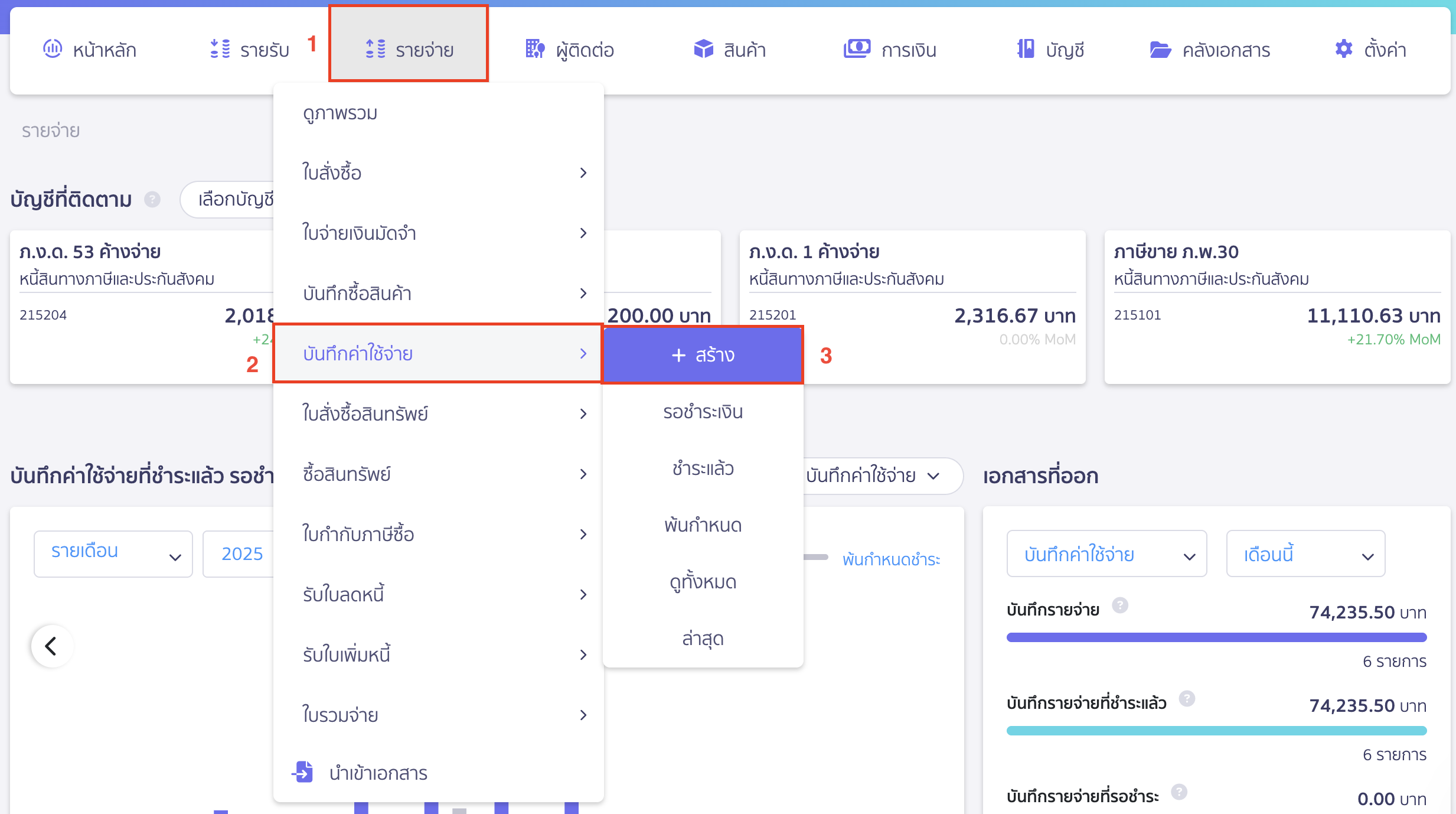
กรอกข้อมูลที่ต้องการ เลือกผังบัญชีค่าธรรมเนียมธนาคาร หรือสามารถเพิ่มผังบัญชีที่ต้องการได้ โดยสามารถดู วิธีการเพิ่มผังบัญชีใหม่ได้ที่นี่
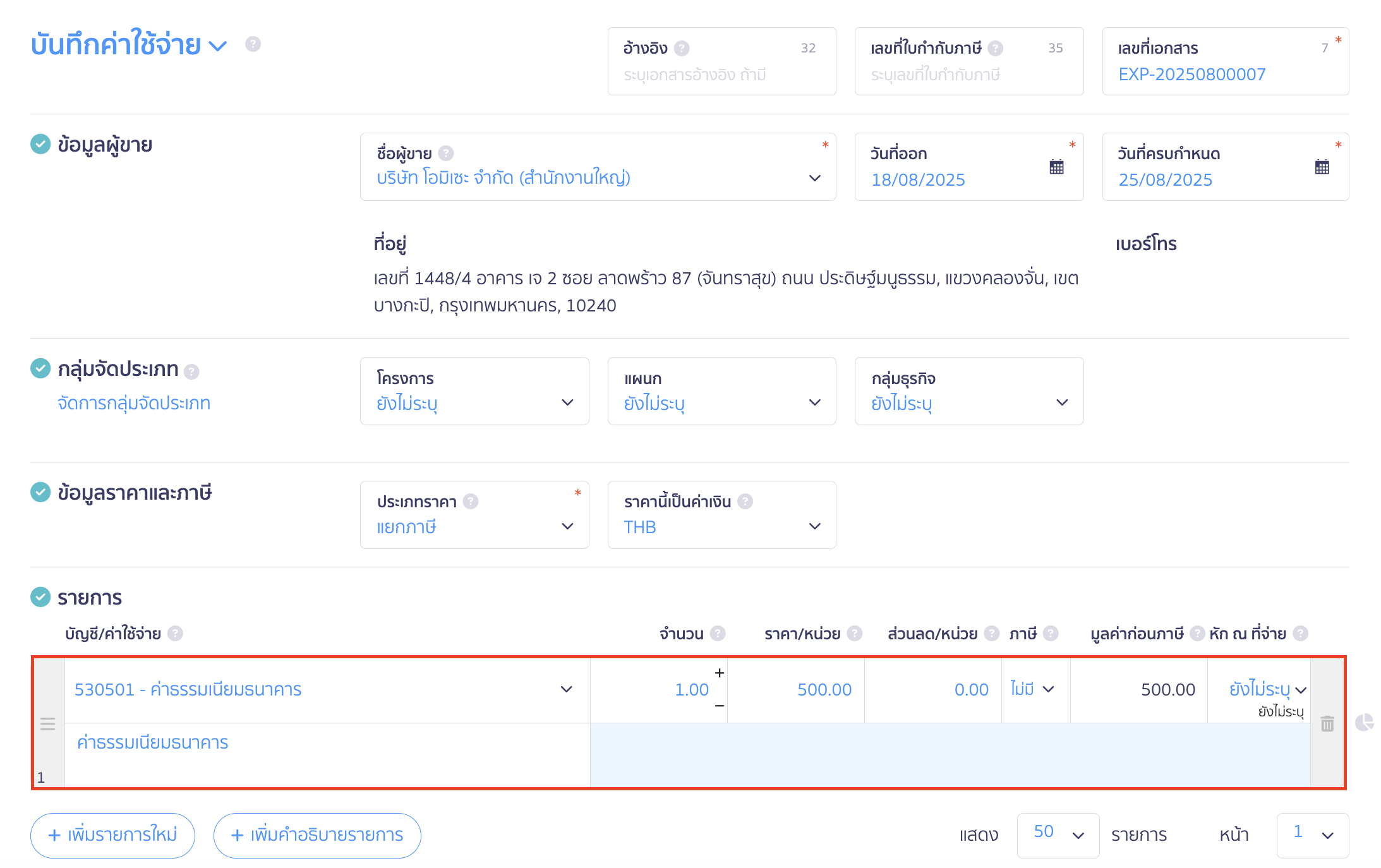
เลือกช่องทางการจ่ายเงินที่ต้องการ เช่น Omise 2C2P จากนั้นคลิกปุ่ม “อนุมัติบันทึกค่าใช้จ่าย”

4. ได้รับเงินส่วนที่เหลือจากระบบรับชำระเงิน
ตัวอย่างเป็นช่องทาง e-Wallet
เข้าที่เมนูการเงิน > เงินสด/ธนาคาร/e-Wallet > เลือก ช่องทาง e-Wallet ที่ต้องการ
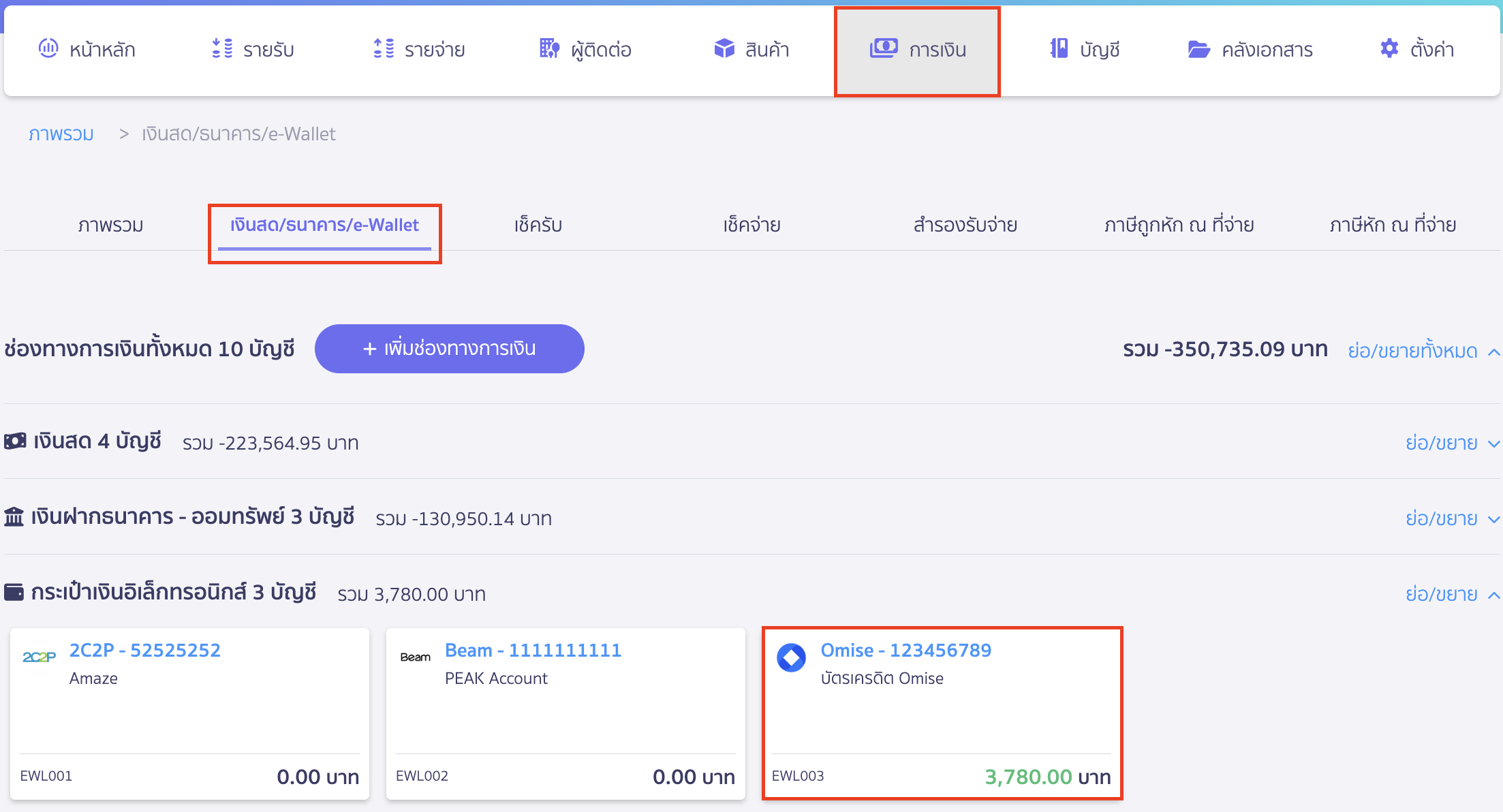
คลิกปุ่ม “ตัวเลือก” > เลือกโอนเงิน
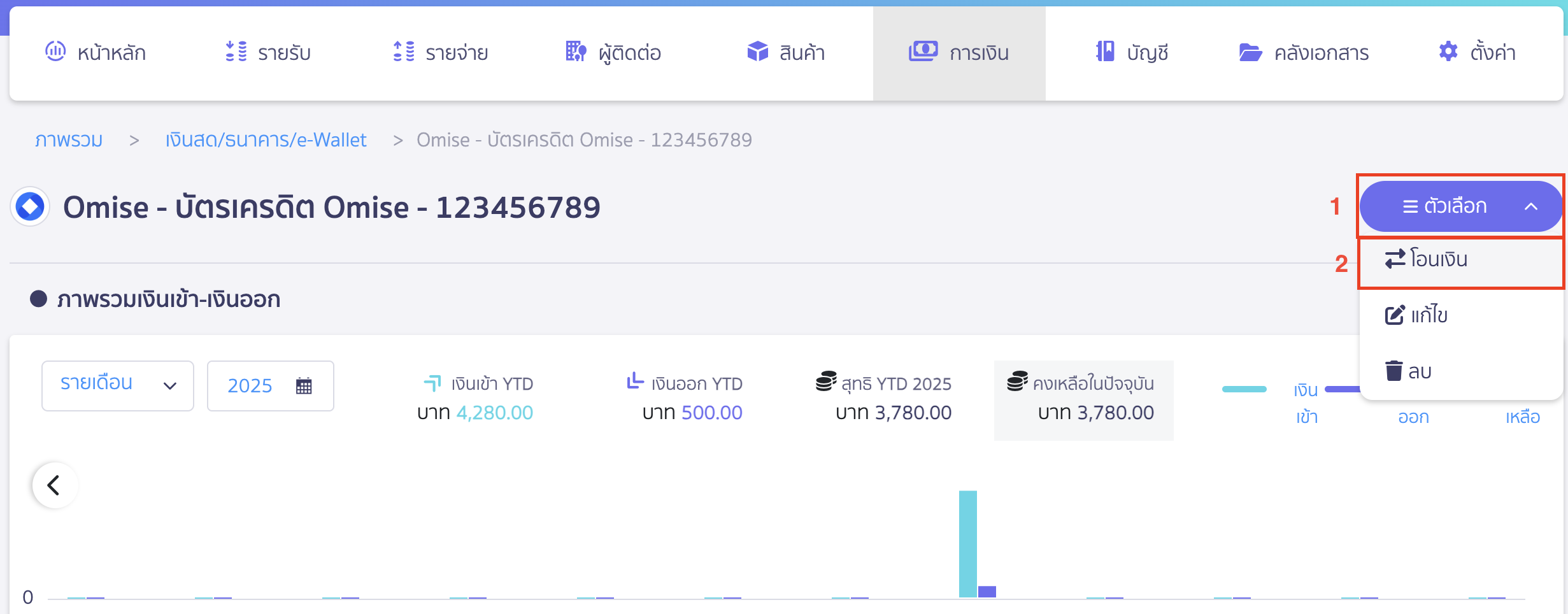
เมื่อกดโอนเงินเรียบร้อยแล้ว จะมีหน้าต่างให้กรอกข้อมูลที่ต้องการและระบุธนาคารที่ได้รับเงินจากระบบชำระเงิน > จากนั้นคลิกปุ่ม “ยืนยัน”
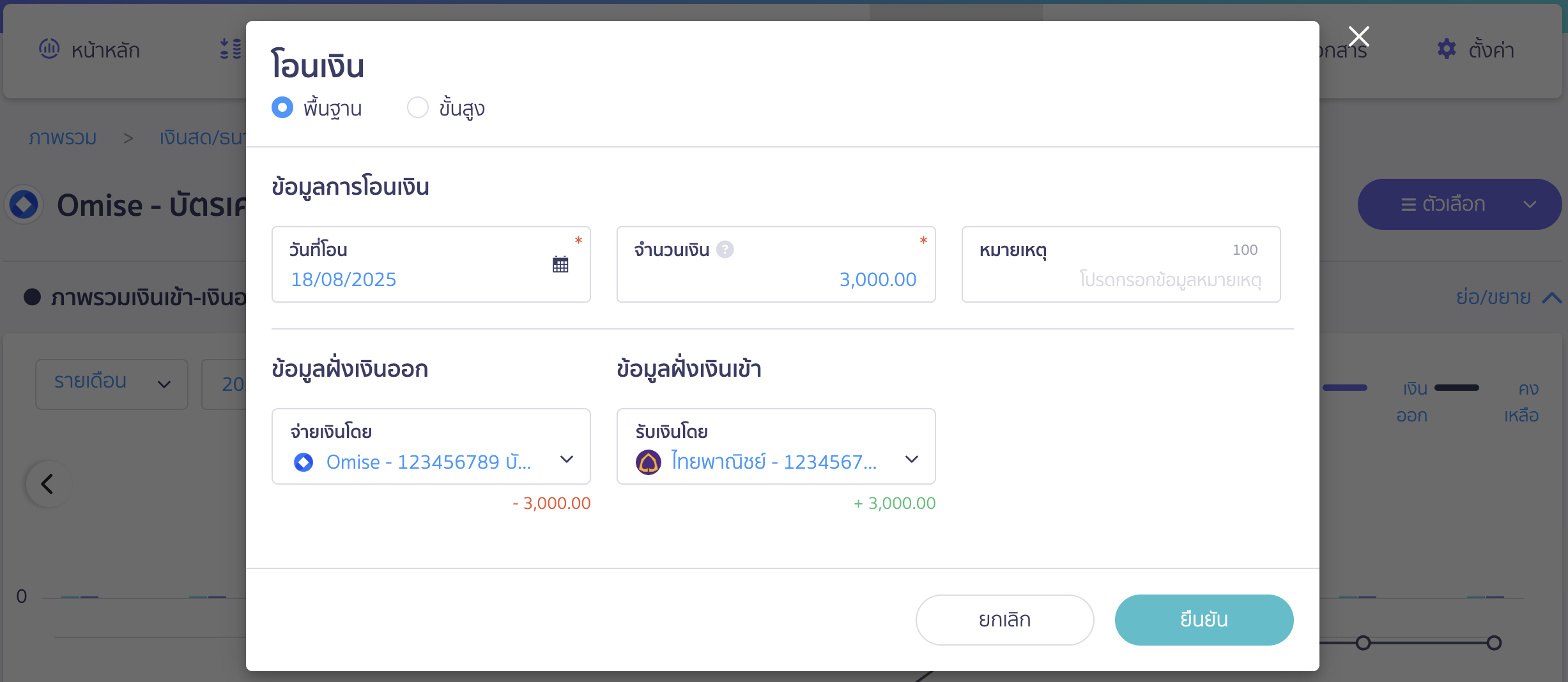
– จบขั้นตอนการรับชำระเงินด้วยบัตรเครดิต –
คำถามที่พบบ่อย
ใบเสร็จแบบธรรมดา กับ ใบเสร็จ/ใบกำกับภาษีต่างกันอย่างไร?
ผู้ขายต้องออกใบเสร็จตอนไหน?